De multe ori ne vedem de treaba noastra si observam ca partitia C, sau cea cu sistemul de operare, este plina. Cum recuperam spatiul?
Voi acoperi chestiile de baza dar si tehnici mai obscure pentru a face rost de mai mult spatiu liber.
1. Scaneaza complet sistemul
Scaneaza cu o solutie antivirus si anti-malware, ca sa fii sigur ca nu e cazul de astfel de probleme. Scaneaza complet sistemul. Da, dureaza, dar ce-i sigur e sigur.
2. Goleste recycle bin
3. Foloseste Disk Cleanup
4. Foloseste un program precum CCleaner
Daca te hotarasti sa folosesti CCleaner, ai grija ca in tab-ul Applications sa debifezi Internet History, Cookies, Session, Saved passwords, Saved Form Information. Asta daca nu vrei sa pierzi parolele salvate si istoricul de navigare. De asemenea daca stergi cookies probabil va trebui sa reintri in conturile tale de pe site-urile unde erai autentificat.
Eu de obicei la browsere las bifat in CCleaner doar ‘Internet Cache’ iti recomand sa faci la fel, ca e mai comod. In plus, celelalte chestii nu mananca spatiu mult. Cache-ul de obicei ocupa cel mai mult spatiu.
Tot in CCleaner, poti din sectiunea Tools > System restore sa stergi punctele vechi de restaurare. System restore este o functie utila, care si ea mananca spatiu si prefer sa nu o dezactivez ‘in caz de’. Dar de obicei sterg toate punctele vechi pentru a elibera spatiul. CCleaner nu te va lasa sa il stergi pe cel mai nou, ca si masura de siguranta.
Ah, si daca folosesti CCleaner, eu as dezactiva System monitoring si Active monitoring din Options -> Monitoring. Sunt inutile parerea mea. Daca dai manual o data la luna sau mai rar o curatare manuala esti numai bine.
5. Hibernarea
Daca nu folosesti hibernarea, dezactiveaza aceasta functie. Hibernarea pune pe hard disk sau pe ssd-ul tau, intr-un fisier hiberfil.sys toate datele necesare pentru a putea reporni apoi cat mai rapid. Acest fisier are de obicei o dimensiune de aproximativ 75% din cantitatea totala de memorie RAM din sistemul tau. Deci daca ai 8GB ram, poti elibera permanent 6 GB spatiu de pe paritia ta dezactivand hibernarea. Merita mentionat ca pe Windows 10 daca dezactivezi hibernarea, nu mai poti folosi functia fast startup.
6. Aplicatii
Uita-te prin sistemul tau. Poate ai aplicatii pe care nu le mai folosesti. Poate ai chestii care mananca spatiu si de pe partitia C si de pe D. Verifica amanuntit.
7. Fisiere inutile
Sterge fisierele nenecesare sau muta-le pe alta partitie. Pe desktop, in folderul descarcari sau downloads pe WIndows 10, se aduna o gramada de chestii. Fii organizat si sterge sau muta ce nu mai folosesti.
8. Windows update
Windows Update aduna tot felul de fisiere. Dupa o gramada de actualizari, te poti trezi ca windowsul tau mananca tot mai mult spatiu. Windows are obiceiul sa isi tina fisierele de actualizare descarcate intr-un folder ce poate fi gasit in: C sau partitia cu windows > Windows > SoftwareDistribution > Download. Tot ce se afla in folderul Download poate fi sters fara repercursiuni sau probleme. Nu o data am sters si peste 1GB din acest folder. 1GB de fisiere inutile, din moment ce s-au instalat deja actualizarile.
9. Organizare
Iar daca ai o tona de fisiere si foldere si nu mai stii ce ii pe unde, cu alte cuvinte daca esti dezorganizat, cu programul gratuit WinDirStat poti vedea per partitie sau per folder, ce mananca cel mai mult spatiu. Asa poti detecta rapid daca ai vreun fisier urias de care ai uitat pe partitia C. Dupa ce afli, iei masurile necesare: il muti pe alta partitie sau il stergi.
E unul din programele mele preferate. De obicei, aflu rapid ca am te miri ce fisiere de care nu mai am nevoie intr-un folder de pe desktop care este in alt folder. Si nu sta nimeni sa caute manual dupa toate. 🙂
Mentionez ca nu imi place sa folosesc WinDirStat decat ca sa imi dau seama ce mananca spatiu. Nu folosesc alte functii ale acestui program. De obicei clean up fac cu CCleaner.